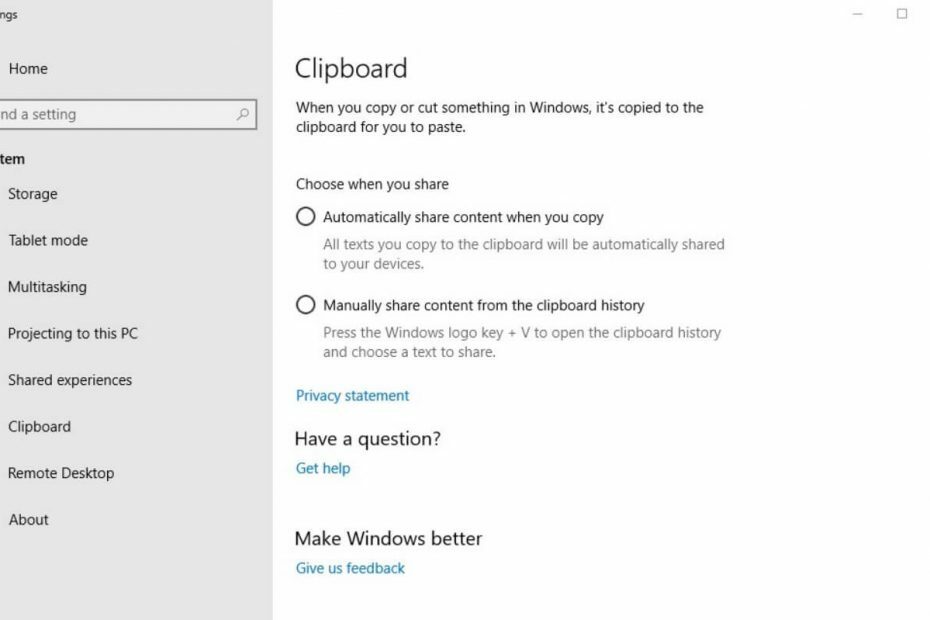- Uporabniki so poročali, da v Raziskovalcu včasih manjka njihov program OneDrive.
- V spodnjem priročniku je predstavljenih več popravkov, ki jih lahko poskusite v tej situaciji.
- Za vodnike na isto temo obiščite našo namenska stran Fix File Fix.
- Če vas zanima učenje o storitvi OneDrive, obiščite našo namenska stran OneDrive Fix.
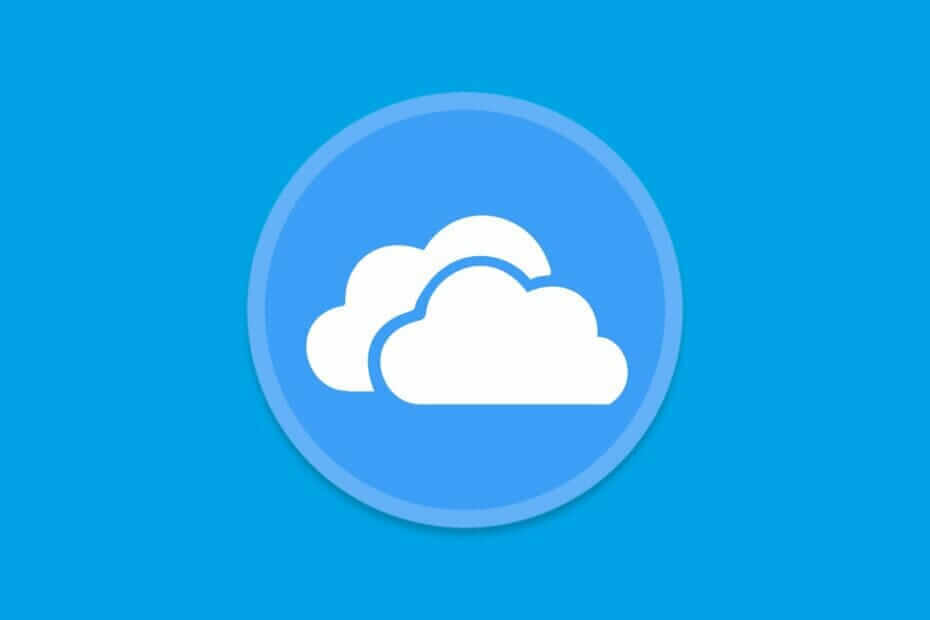
Ta programska oprema bo popravila pogoste napake računalnika, vas zaščitila pred izgubo datotek, zlonamerno programsko opremo, okvaro strojne opreme in optimizirala vaš računalnik za največjo zmogljivost. Zdaj odpravite težave z računalnikom in odstranite viruse v treh preprostih korakih:
- Prenesite orodje za popravilo računalnika Restoro ki je priložen patentiranim tehnologijam (patent na voljo tukaj).
- Kliknite Zaženite optično branje najti težave s sistemom Windows, ki bi lahko povzročale težave z računalnikom.
- Kliknite Popravi vse za odpravljanje težav, ki vplivajo na varnost in delovanje vašega računalnika
- Restoro je prenesel 0 bralci ta mesec.
OneDrive je zdaj eden najpomembnejših delov Windows 10, zlasti za poslovne uporabnike, ki uporabljajo Pisarniške aplikacije veliko. Toda Microsoftova shranjevanje v oblaku odjemalec lahko včasih povzroči veliko težav uporabnikom.
Ena najbolj nenavadnih težav, o katerih so poročali pri storitvi OneDrive, je, da v njeni mapi ni File Explorer.
Evo, kaj je o tej težavi povedal en uporabnik Microsoftovi forumi:
Živjo, upam, da mi lahko nekdo pomaga. Danes sem pravkar opazil, da so moje mape in datoteke OneDrive v oknu File Explorerja (na levi) izginile. Ne vem, kako se je to zgodilo, toda ves čas uporabljam OneDrive in to je resnična bolečina. Edino, kar se mi zdi, da sem morda storil, je, da sem danes prenesel nekaj posodobitev iz storitve Windows Update. Vse moje stvari so v spletni različici OneDrive, vendar se zdi, da so izginile iz mojega datotečnega sistema.
To je res čudno vprašanje, ki se ne zgodi prepogosto, a če se vam zgodi, je zelo moteče.
Torej smo zbrali nekaj možnih rešitev za to težavo in upamo, da vam bo vsaj ena od njih v pomoč.
Oglejte si te rešitve spodaj.
Kako v Raziskovalec datotek dodam OneDrive?
OneDrive je odlična storitev za shranjevanje v oblaku, vendar so nekateri uporabniki poročali, da OneDrive manjka v njihovem računalniku. Ko smo že pri težavah s storitvijo OneDrive, je nekaj težav, o katerih so poročali uporabniki:
- OneDrive se ne prikazuje v Raziskovalcu datotek Windows 10 - Če OneDrive ni prikazan v Raziskovalcu datotek, je to morda posledica nastavitev pravilnika. Če želite težavo odpraviti, pojdite v urejevalnik pravilnikov skupine in preverite, ali je OneDrive omogočen.
- Mapa v skupni rabi OneDrive ni prikazana v Raziskovalcu - To je še ena težava, ki se lahko pojavi pri OneDrive. Vendar lahko to težavo odpravite preprosto z namestitvijo manjkajočih posodobitev sistema Windows.
- OneDrive je izginil Windows 10 - Nekateri uporabniki so poročali, da je OneDrive popolnoma izginil iz sistema Windows 10. To je lahko težava, vendar jo boste morda lahko odpravili preprosto s spreminjanjem registra.
- OneDrive manjka v opravilni vrstici - Več uporabnikov je poročalo, da OneDrive manjka v njihovi opravilni vrstici. To je manjša težava, ki bi jo lahko odpravili z zagonom datoteke OneDriveSetup.exe.
Iz našega obsežnega članka izveste vse o storitvi OneDrive!
1. Razmislite o uporabi druge storitve gostovanja datotek

Čeprav je OneDrive res zelo priljubljen, to ne pomeni, da ni nobenega drugega podobnega orodja, ki bi ga lahko uporabili.
Dober primer je storitev gostovanja datotek, ki jo ponuja Sync.com in deluje enako dobro, če ne celo bolje kot OneDrive.
Na voljo je z brezplačnim naročniškim paketom, ki ponuja enako količino prostora za shranjevanje kot OneDrive, ki znaša 5 GB, vendar je odjemalec veliko bolj stabilen.
Preprosto se prijavite na spletno mesto, registrirajte se za račun, izberite svoj naročninski načrt, prenesite odjemalca Sync in vsi ste pripravljeni na varnostno kopiranje in shranjevanje stvari v spletnem okolju.

Sync.com
Preizkusite to neverjetno storitev gostovanja in shranjevanja datotek kot alternativo storitvi OneDrive, ki vključuje boljša orodja in veliko bolj stabilen namizni odjemalec.
Brezplačno
2. Prepričajte se, da ste sinhronizirani z OneDrive
Če vaš računalnik ni popolnoma sinhroniziran z vašim Račun OneDrive, Mapa OneDrive preprosto ne bo prikazan v File Explorer. Preden poskusite kar koli drugega, se prepričajte, da ste pravilno sinhronizirali računalnik z računom OneDrive.
Če opazite, da vaš račun OneDrive ni pravilno sinhroniziran, si oglejte Ta članek najti rešitve za težave s sinhronizacijo OneDrive v sistemu Windows 10.
3. Preklopite na lokalni račun
Če niste prepričani, kako to storiti, sledite tem navodilom:
- Odprto Nastavitve > Računi > Vaše informacije.
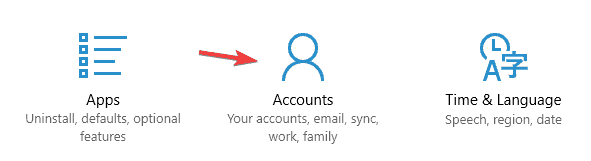
- Če ste že prijavljeni z Microsoftovim računom (in verjetno ste), kliknite Namesto tega se prijavite z lokalnim računom.
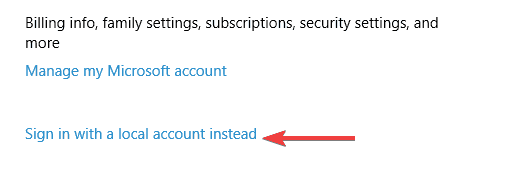
- Vnesite svoj Microsoft poverilnice računa da potrdite, da ste pooblaščeni za spremembo, in kliknite Naslednji.
- Na Preklopite na lokalni račun strani, vnesite novo lokalno uporabniško ime in geslo, lahko pa dodate tudi geslo.
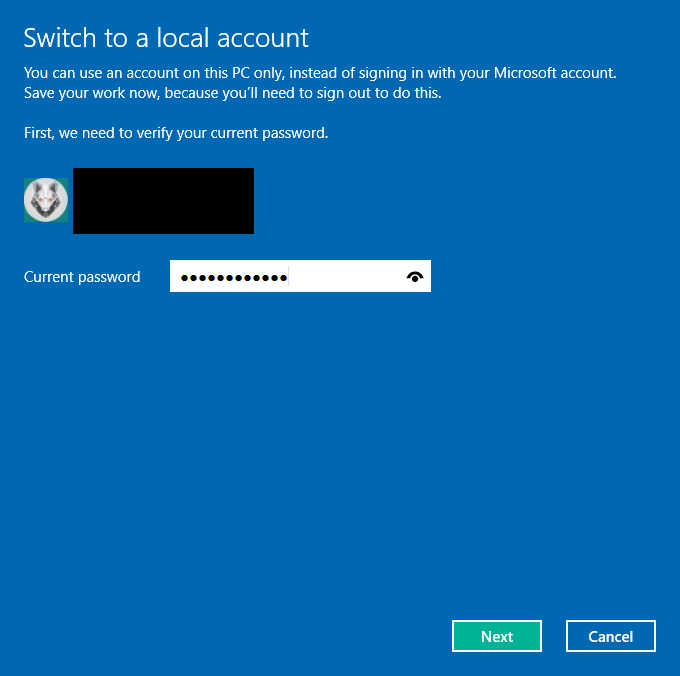
- Kliknite Naslednji če se želite odjaviti iz Microsoftovega računa in se znova prijaviti z novim lokalnim računom.
- Zdaj, ko ste prijavljeni z lokalnim računom, pojdite na Nastavitve > Računi > Vaše informacije ponovno
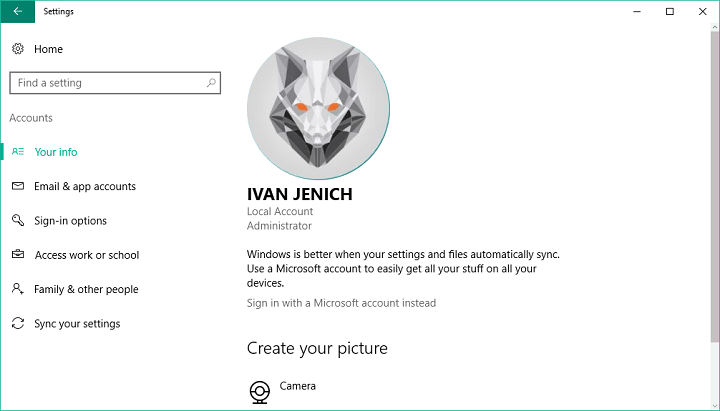
- Pojdi do Prijavite se z Microsoftovim računom namesto tega
- Vnesite svoje poverilnice za prijavo.
Nekateri uporabniki, ki so se s to težavo srečali v preteklosti, so rekli, da lahko težavo reši prehod na lokalni račun in nato preklop nazaj na Microsoftov račun.
Če ste torej povezani z Microsoftovim računom, preklopite na lokalni račun, nato pa se vrnite na svoj MS Račun in poskusite znova sinhronizirati OneDrive.
Ko se znova prijavite z Microsoftovim računom, poskusite sinhronizirati OneDrive in morda bo zdaj deloval.
4. Prepričajte se, da pot do datoteke ni predolga
Če je pot datoteke do nekaterih datotek predolga, te datoteke ne bodo prikazane v mapi OneDrive v sistemu Windows 10.
OneDrive omogoča samo 440 znakov dolge poti datotek, zato, če je pot do določene datoteke ali mape daljša, ne bo prikazana.
Zaženite sistemsko skeniranje, da odkrijete morebitne napake

Prenesite Restoro
Orodje za popravilo računalnika

Kliknite Zaženite optično branje najti težave s sistemom Windows.

Kliknite Popravi vse odpraviti težave s patentiranimi tehnologijami.
Zaženite optično branje računalnika z orodjem za popravilo Restoro in poiščite napake, ki povzročajo varnostne težave in upočasnitve. Po končanem pregledovanju bo popravilo poškodovane datoteke nadomestilo s svežimi datotekami in komponentami sistema Windows.
Če želite odpraviti to težavo, pojdite na spletno različico OneDrive in preimenujte datoteko ali mapo z dolgim imenom in mora biti v redu.
5. Odstranite vse vnose OneDrive iz registra
- Pritisnite Tipka Windows + R. in vnesite regedit. Zdaj pritisnite Enter ali kliknite v redu.
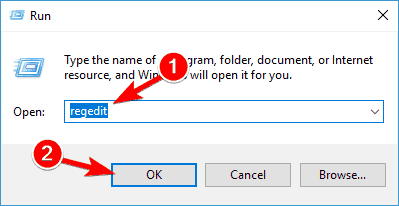
- Pojdi do Uredi> Najdi.
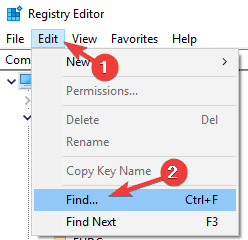
- V Najdi kaj polje enter onedrive in preverite vse Poglej opcije. Zdaj kliknite Poiščite naslednje.
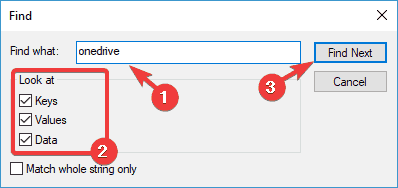
- Ko najdete vnose OneDrive, jih odstranite in ponovite prejšnji korak. Ponavljajte ta postopek, dokler iz računalnika ne odstranite vseh vnosov OneDrive.
- Po mnenju uporabnikov je v računalniku morda približno 20 vnosov, zato lahko ta postopek traja nekaj časa.
Če uporabljate Windows 8.1 ali 7, boste to težavo morda lahko odpravili preprosto tako, da iz registra odstranite vnose OneDrive.
Ne morete dostopati do urejevalnika registra? Stvari niso tako strašne, kot se zdijo. Oglejte si ta priročnik in hitro rešite težavo.
Če želite to storiti hitreje, lahko to storite z odstranjevalno programsko opremo. Če niste seznanjeni, so ta orodja posebej zasnovana za odstranitev katere koli aplikacije iz računalnika.
Ta orodja bodo poleg odstranitve aplikacije odstranila tudi vse datoteke in vnose v registru, povezane z zgoraj omenjeno aplikacijo.
Kot lahko vidite, so ta orodja veliko boljša rešitev kot samostojno odstranjevanje vnosov v registru.
Če želite preizkusiti katero koli od teh programov za odstranjevanje, vam svetujemo, da poskusite Revo Uninstaller ali IOBit Uninstaller. Ko iz registra odstranite vnose OneDrive, znova namestite OneDrive in težava bi morala biti trajno odpravljena.
Še enkrat moramo omeniti, da ta rešitev deluje za Windows 8.1 in 7, in če uporabljate Windows 10, ta rešitev ne bo delovala za vas.
6. Posodabljajte sistem Windows
- Pritisnite Tipka Windows + I odpreti Aplikacija za nastavitve.
- Ko je Aplikacija za nastavitve odpre, pojdite na Posodobitve in varnost odsek.
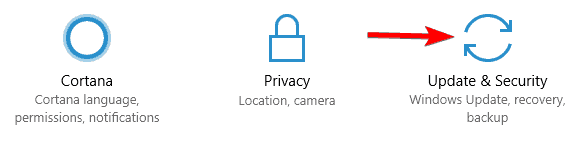
- Zdaj kliknite na Preveri za posodobitve .
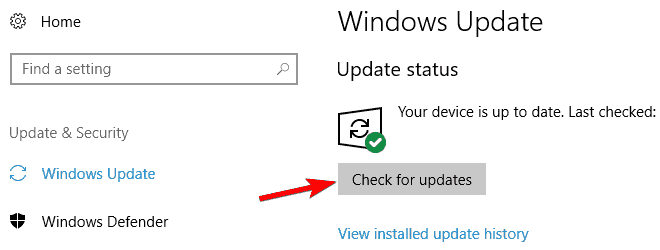
OneDrive je vgrajen v sistem Windows 10 in če OneDrive manjka v Raziskovalcu datotek, boste to težavo morda lahko odpravili preprosto z namestitvijo manjkajočih posodobitev.
Windows že samodejno namesti manjkajoče posodobitve, vendar lahko včasih kakšno posodobitev zamudite.
Windows bo zdaj preveril, ali so na voljo posodobitve. Če so na voljo kakšne posodobitve, se bodo samodejno prenesle v ozadje.
Ko prenesete posodobitve, jih bo računalnik namestil, ko jih znova zaženete. Ko namestite posodobitve, preverite, ali težava še vedno obstaja.
Posodobitve sistema Windows se ne bodo namestile? Stvari niso tako resne, kot se zdijo. Rešite težavo tako, da sledite našemu vodniku!
7. Spremenite svoj register
- Odprto Urejevalnik registra.
- Zdaj se v računalniku pomaknite do te tipke:
HKEY_LOCAL_MACHINESOFTWAREPoliciesMicrosoftWindowsOneDrive- Če tega ključa nimate v registru, ga morate ustvariti ročno.
- Če želite to narediti, z desno miškino tipko kliknite Tipka Windows in izberite Novo> Ključ v meniju.
- Enter OneDrive kot ime nove tipke in se pomaknite do nje.
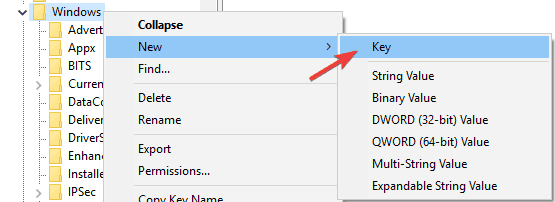
- Zdaj pa poiščite DisableFileSyncNGSC v desno podokno in dvokliknite, da ga odprete.
- Če manjka, preprosto z desno miškino tipko kliknite prazen prostor v desnem podoknu in izberite Novo> DWORD (32-bitna) vrednost.
- Zdaj vstopi DisableFileSyncNGSC kot ime novega ključa. Dvokliknite novo ustvarjeni DWORD.
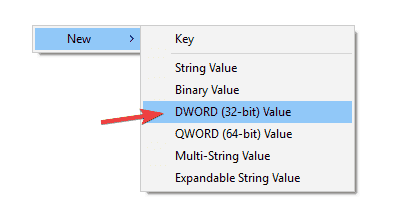
- Zdaj spremenite Podatki o vrednosti do 0 in kliknite v redu da shranite spremembe.

Po mnenju uporabnikov lahko včasih težavo odpravite s spreminjanjem registra. Ko izvedete te spremembe, je treba težavo z OneDrive rešiti v celoti.
8. Spremenite pravilnik skupine
- Pritisnite Tipka Windows + R. in vnesite gpedit.msc. Zdaj pritisnite Enter ali kliknite v redu.
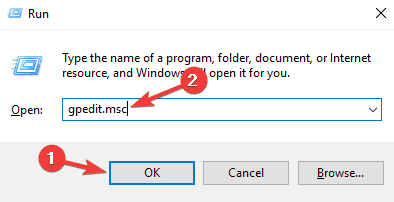
- V levem podoknu se pomaknite do Računalniška konfiguracija> Skrbniške predloge> Komponente sistema Windows> OneDrive.
- Zdaj dvokliknite Preprečite uporabo OneDrive za shranjevanje datotek odpreti njegove lastnosti.
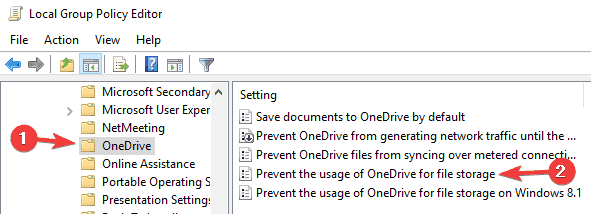
- Ko se odpre okno z lastnostmi, nastavite pravilnik na Ni konfigurirano in kliknite Prijavite se in v redu da shranite spremembe.
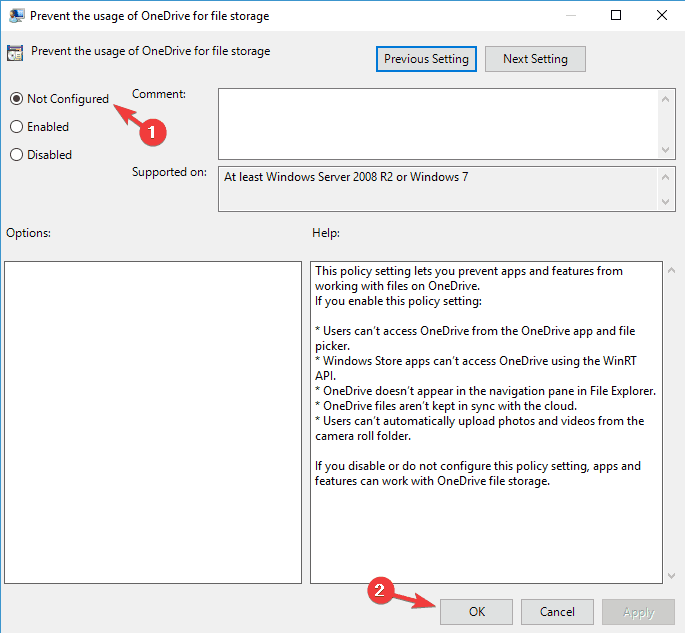
Če v računalniku manjka OneDrive, je težava morda v pravilniku skupine. Včasih je mogoče nastaviti določene pravilnike, ki OneDriveu preprečujejo pravilno delovanje. Vendar lahko te pravilnike vedno onemogočite ročno.
Po tem mora OneDrive znova začeti delovati in z njim ne boste imeli težav.
Epsko opozorilo vodnika! Vse, kar morate vedeti o urejanju pravilnika skupine!
9. Zaženite datoteko OneDriveSetup.exe
Po mnenju uporabnikov se včasih ta težava lahko pojavi, če OneDrive ni pravilno konfiguriran. Vendar lahko težavo enostavno odpravite tako, da zaženete OneDriveSetup.exe mapa. Če želite to narediti, naredite naslednje:
- Pritisnite Tipka Windows + R. in vnesite
% localappdata% MicrosoftOneDriveUpdate. - Pritisnite Enter ali kliknite v redu nadaljevati.
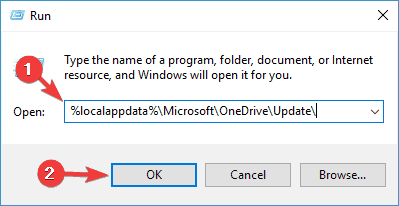
- Zdaj se bo prikazal imenik posodobitev. Dvojni klik OneDriveSetup.exe in sledite navodilom na zaslonu za nastavitev OneDrive.
Po tem je treba težavo z OneDriveom odpraviti in vse znova začeti delovati.
Kaj storiti, če OneDriveSetup.exe sproži veliko porabo procesorja? Oglejte si naš vodnik, če želite izvedeti!
To je to, upamo, da vam je ta članek pomagal rešiti težavo z izginotjem Mapa OneDrive v sistemu Windows 10.
Če imate kakršne koli komentarje, vprašanja ali predloge, nam to sporočite v spodnjem oddelku za komentarje.
 Še vedno imate težave?Popravite jih s tem orodjem:
Še vedno imate težave?Popravite jih s tem orodjem:
- Prenesite to orodje za popravilo računalnika ocenjeno z odlično na TrustPilot.com (prenos se začne na tej strani).
- Kliknite Zaženite optično branje najti težave s sistemom Windows, ki bi lahko povzročale težave z računalnikom.
- Kliknite Popravi vse odpraviti težave s patentiranimi tehnologijami (Ekskluzivni popust za naše bralce).
Restoro je prenesel 0 bralci ta mesec.